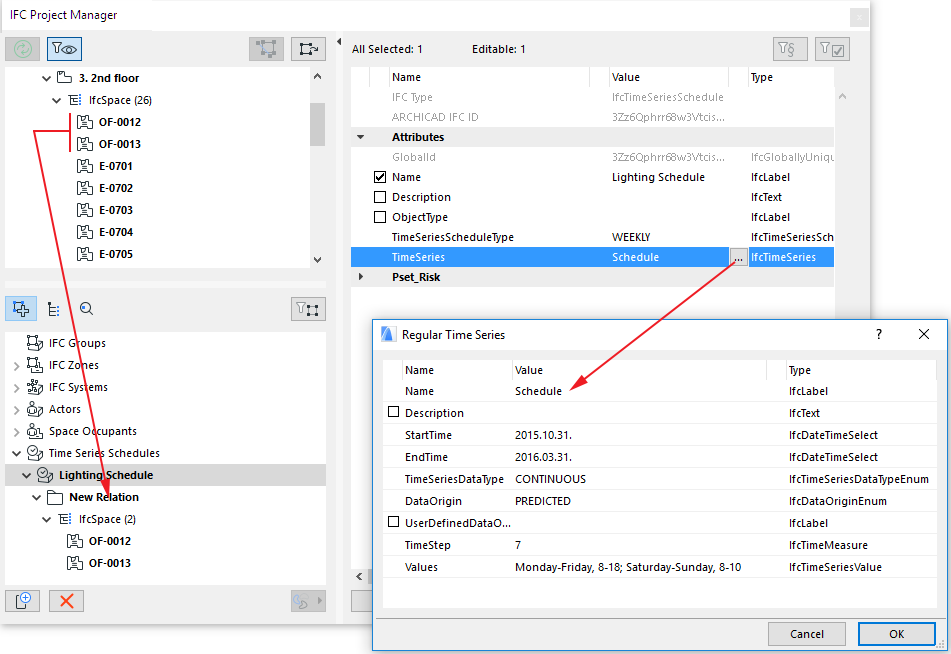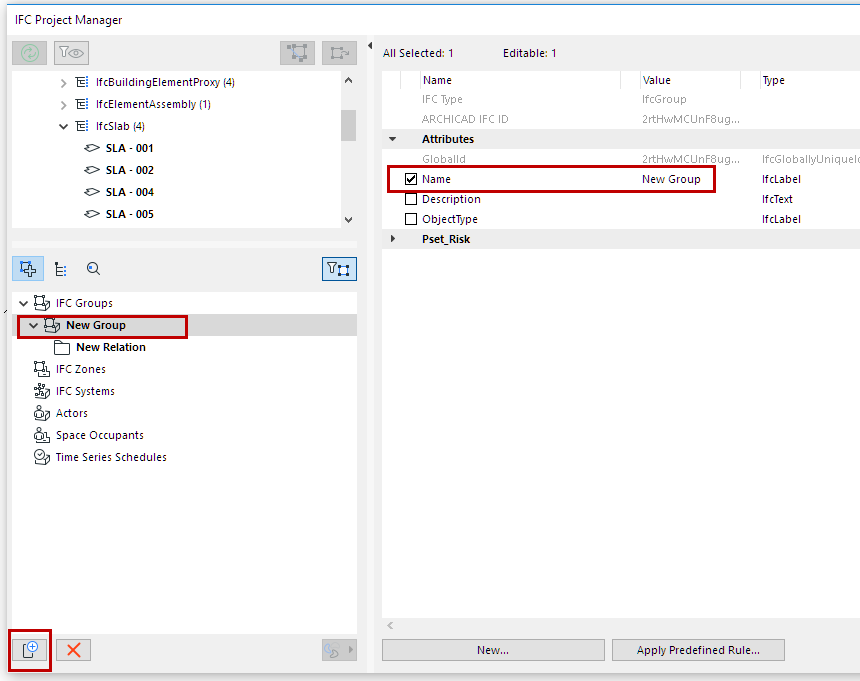
Associations dans le Gestionnaire de projet IFC
Pour la définition, voir Types de données IFC.
Pour créer une nouvelle Association, procédez ainsi :
1.Activez le mode de vue d'Association en cliquant sur l'icône Associations.
2.Sélectionnez le type d'Association en cliquant sur l'article “Groupes IFC”, “Zones IFC”, “Systèmes IFC”, “Acteurs”, “Occupation espace” ou “Programme chronologique”.
3.Cliquer sur le bouton Nouveau au bas de la fenêtre.
4.Sélectionnez le nouvel article dont le nom commence par Nouveau... et se termine par le type d'Association créé (par ex. Nouveau Groupe).
5.Donnez un (nouveau) nom à la nouvelle Association du côté droit du dialogue, dans le champ Nommer attribut.
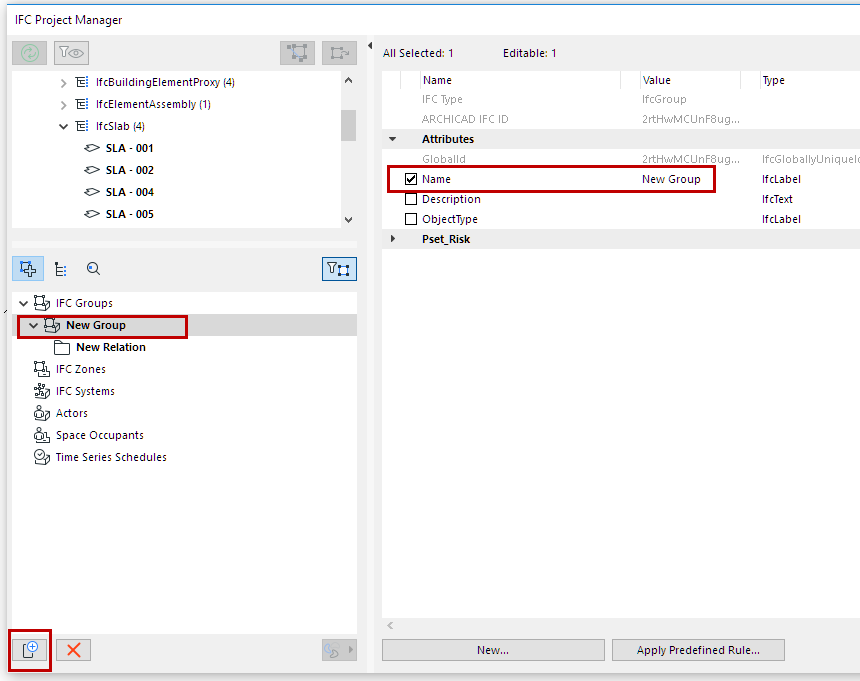
6.Editez les attributs et/ou le contenu des propriétés disponibles.
7.Si nécessaire, ajoutez au projet des données IFC personnalisées en utilisant le bouton Nouveau.
Voir Créer nouvelle propriété IFC ou référence de classification personnalisée.
8.Glissez-déposez des Entités IFC dans le dossier "Nouvelle relation" à partir de l'arborescence.
Utilisez le bouton Supprimer (X rouge) pour supprimer une Relation ou une Association.
Remarques :
–Les types d'entité qui peuvent être glissés-déposés dans la nouvelle Association dépendent du type de l'Association. Par exemple, vous ne pouvez grouper que des IfcSpaces (des Zones ARCHICAD) dans une IfcZone, mais vous pouvez grouper des IfcSpaces et des IfcZones déjà existantes dans une Occupation d'espace (IfcOccupant).
–Si votre projet utilise l'extension MEP Modeler, les Systèmes MEP peuvent :
-être classifiés comme des Systèmes IFC. Créez un nouveau Système IFC vide. Sélectionnez-le, puis cliquez sur l'icône MEP à droite (sous la liste des Associations) et choisissez le Système MEP souhaité dans le menu déroulant. Tous les éléments du Système MEP sélectionné seront automatiquement ajouté dans l'arborescence au dossier “Nouvelle relation”, le nom (attribut de nom) du système sera le même que celui du Système MEP choisi.
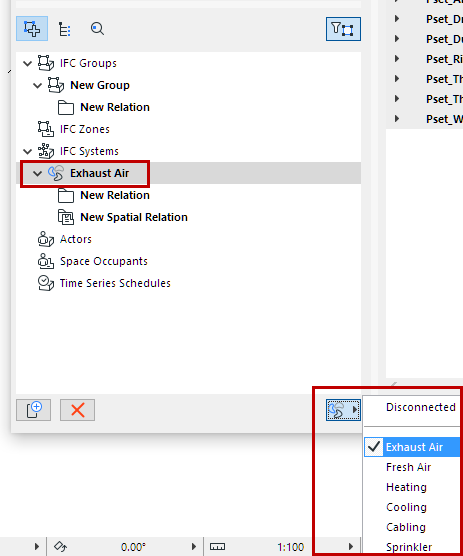
-être ajoutés à un Système IFC existant. Sélectionnez un Système IFC existant dans la liste, puis choisissez le Système MEP comme ci-dessus. Le Système IFC existant sera renommé pour correspondre au Système MEP choisi et tous les éléments de ce Système MEP seront ajoutés au contenu existant du Système IFC. Dans les ceux cas, l'icône du système se change en icône "hélice" MEP pour indiquer que vous utilisez un Système MEP. Pour supprimer dans un Système IFC des éléments de Système MEP, sélectionnez l'article et choisissez “Déconnecté” dans le menu déroulant des options Système MEP.
–La hiérarchie à plusieurs niveaux est disponible pour les associations de Groupe IFC; de Zone IFC et de Système IFC. La définition de la hiérarchie subalterne est facile :
-glissez-déposez une association prédéfinie dans un dossier “Nouvelle relation” existant (ou dans une relation existante) de l'association du même type ou cliquez sur Nouveau alors que le dossier “Nouvelle relation” (ou relation existante) est sélectionné pour définir une nouvelle association de type “enfant”
-une association de type parent déplacé vers une autre association de type parent devient un “enfant” de cette association
-une association de type enfant peut être soit déplacée soit copiée dans une autre association de type parent (pour la copier, enfoncez les touches Ctrl et Alt en faisant glisser l'élément)
-pour changer une association de type enfant en type parent, sélectionnez-la et faites-la glisser en-dehors du dialogue, elle réapparaîtra alors dans la hiérarchie comme association de type parent
-Si nécessaire, définissez un nom pour la nouvelle relation du côté droit du dialogue dans le champ Nommer attribut.
Exemples d'Associations
•Créez un IfcZone nommé “Zone de sécurité” qui regroupera tous les IfcSpaces du projet qui ont une fonction sécuritaire.
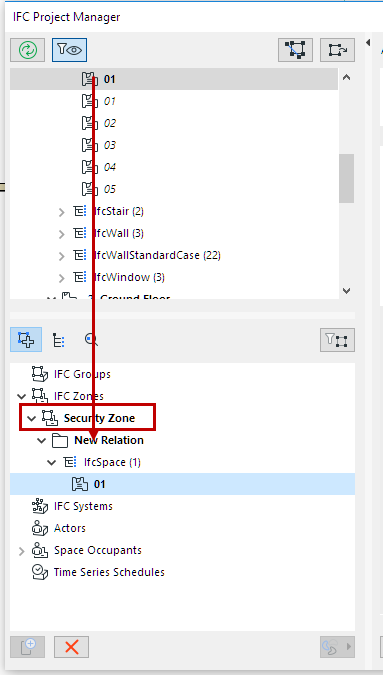
•Groupez des ascenseurs dans un système de circulation vertical qui peut être le système enfant d'un système mécanique.
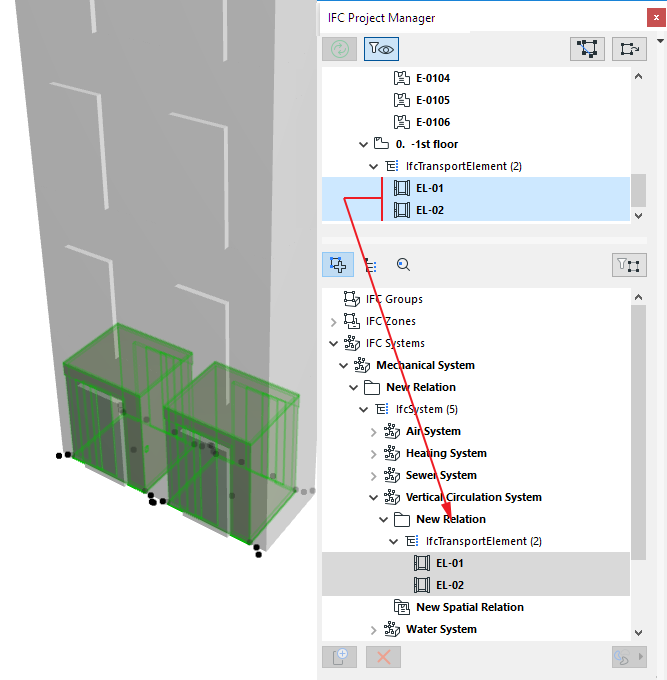
•Définissez l'architecte du projet comme un Acteur de type personne (défini dans l'attribut “L'acteur”) qui est le responsable du projet (l'entité associée étant IfcProject).
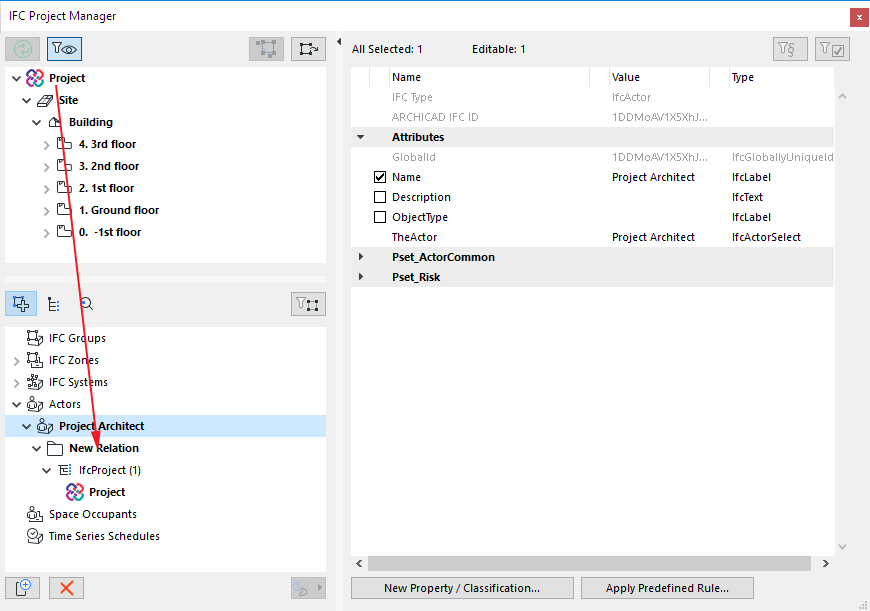
•En utilisant une nouvelle Occupation d'espace, regroupez tous les IfcSpaces dont le propriétaire est une Organisation.
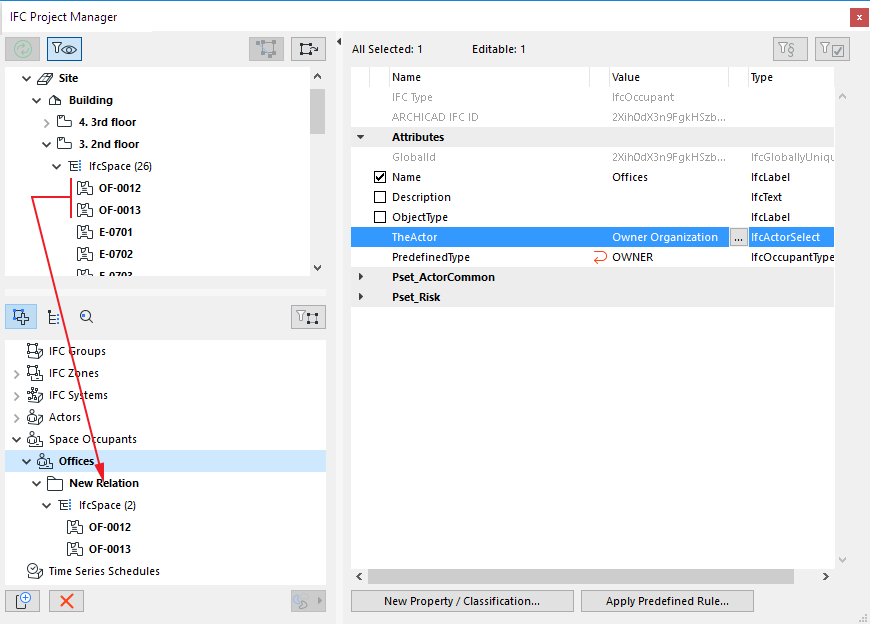
•En utilisant un nouvel Horaire, définissez l'association aux IfcSpaces d'un horaire hebdomadaire (des heures durant lesquelles l'éclairage sera allumé et éteint).